看了我文章了相信都了解了web端的元素定位了,没看的,既然进来了那么肯定多多少少知道些,那么APP的元素定位有哪些定位方式呢,我们又怎么去连接APP,然后通过工具去获取元素呢。
添加配置
这里跟我们之前所说的appium测试工具的配置差不多。
• deviceName:设备名称
• platformName:测试平台
• platformVersion:平台版本
• appPackage:测试app包名
• appActivity:测试app启动入口
那么写道Pycharm里面就是:
from appium import webdriver
desired_capas={
'deviceName':'127.0.0.1:62001',
'platformName':'Android',
'platformVersion':'5.1.1',
'appPackage':'net.csdn.csdnplus',
'appActivity':'.activity.MainActivity',
'noReset':True # True没有清除缓存,False清除app缓存的操作
}
rt = webdriver.Remote('http://127.0.0.1:4723/wd/hub',desired_capas)
有没有看着很眼熟,实例化这一步括号里面的操作是我们appium连接界面的那个配置,后面跟着的就是配置参数了。
放在appium工具里面就是这样:
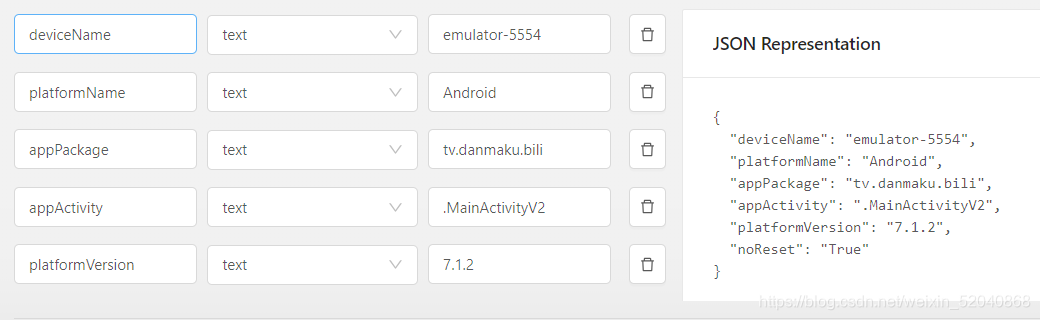
这里我上面用的是夜神模拟器,下面用的是雷电模拟器,里面有一些其他的参数都可以自己加进去。
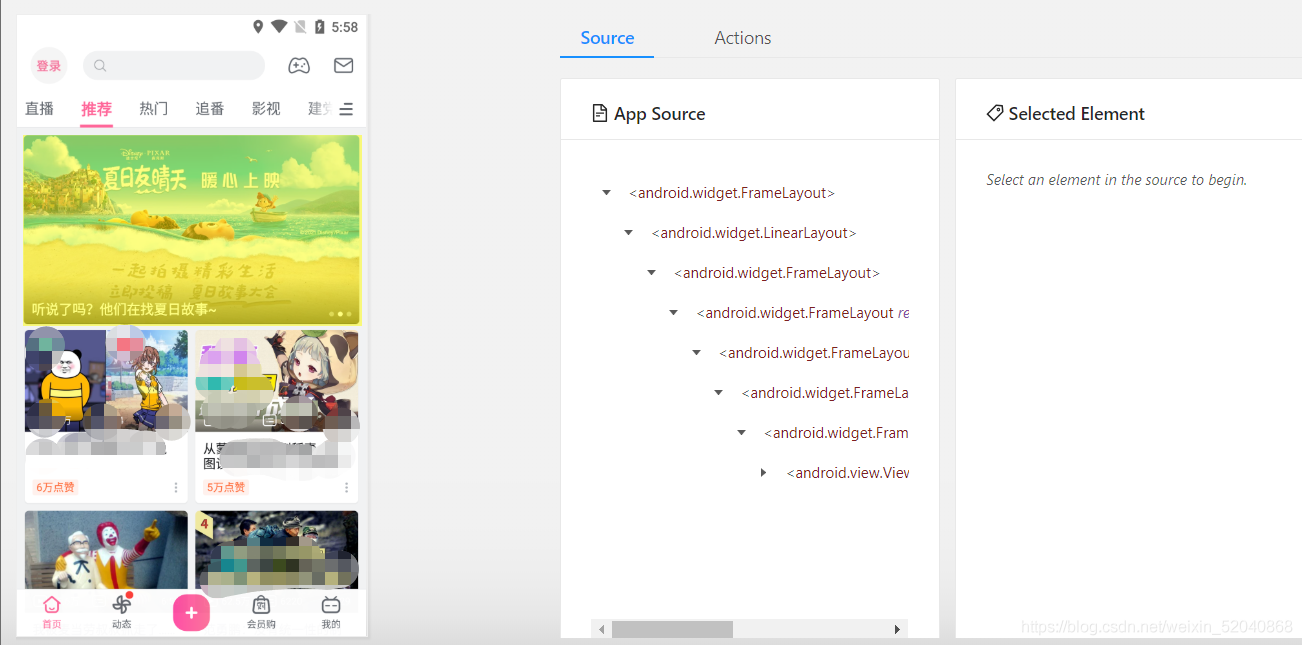
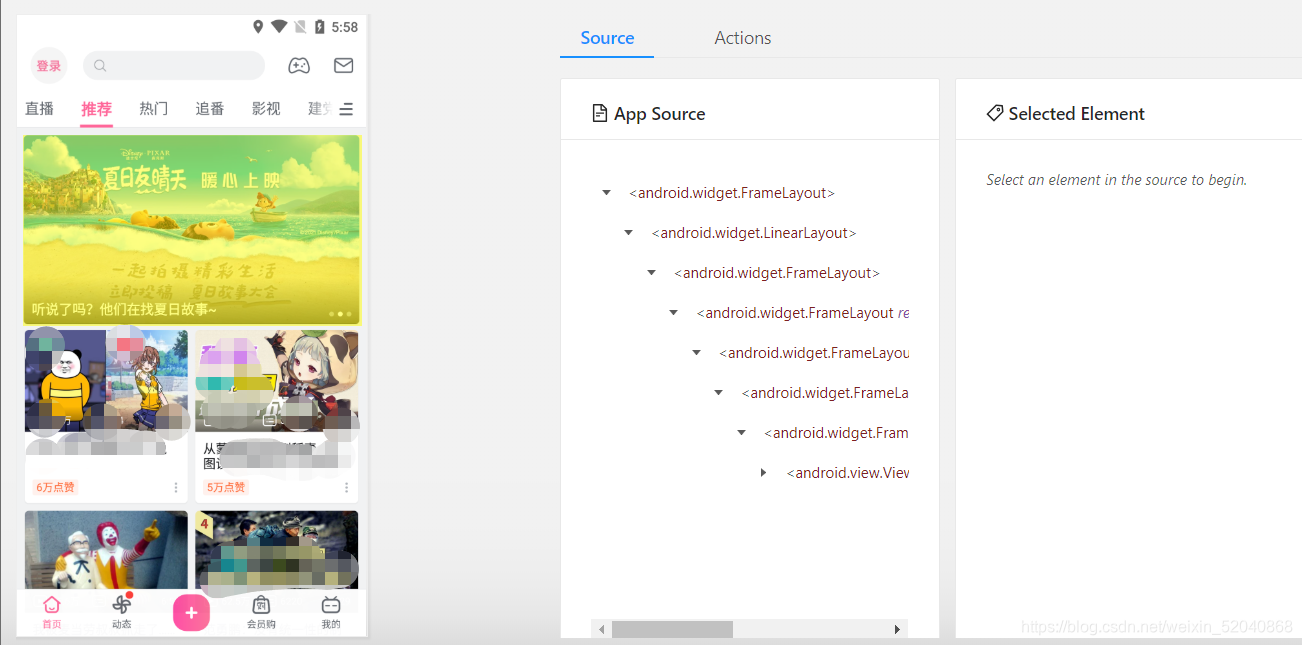
这里用的是某站的界面,appium连接之后就可以在这里操作,模拟器里面的界面也会随之而动。
uiautomatorviewer使用介绍,此功能在Android SDK中自带,在tools文件夹下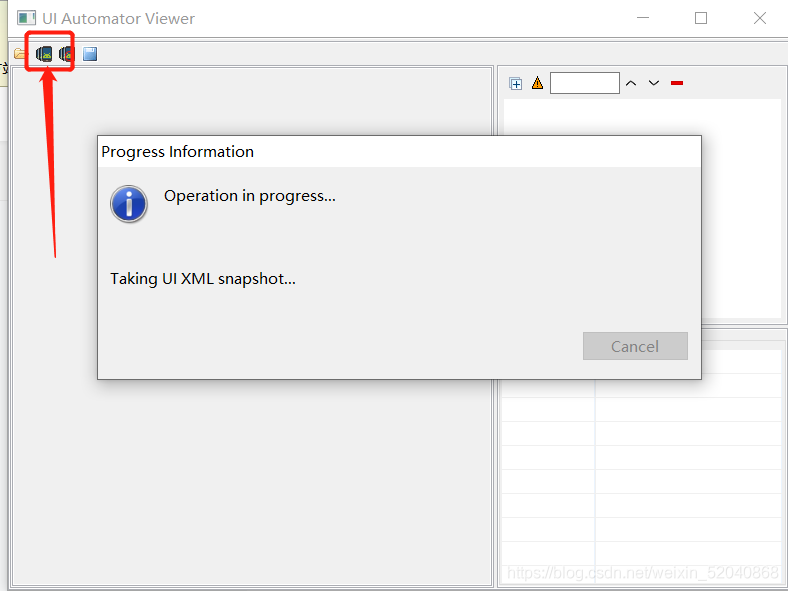
等抓取完之后就会呈现出界面了
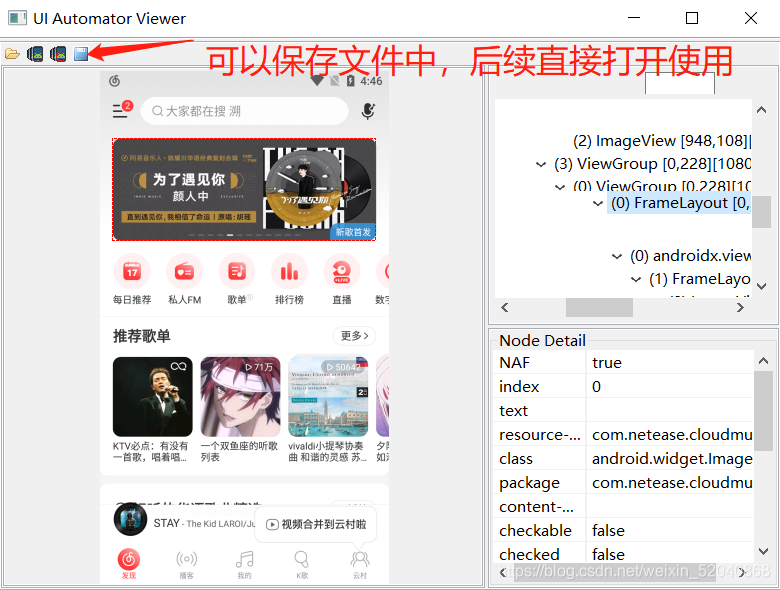
本章两个工具就介绍到这里了,两个各有好处,各有所短,后续还会有其他的工具介绍。
元素定位
方法:id定位,name定位(text定位),class_name定位, accessibility_id定位,xpath定位等 (目前1.5版本的已经不支持name定位了),所以APP的定位与selenium定位除了个别的定位方法不同之外,其他的基本都有类似之处。
1. id定位 根据元素的resource-id属性值进行定位
2. name定位 根据元素的text属性值进行定位 Appium1.5之后移除了这种方式
3. class_name定位 根据元素的class属性值进行定位
4. accessibility_id定位 根据元素的content-desc属性值进行定位Android (IOS->label或name属性)
5. xpath定位 uiautomatorview没有xpath路径
在appium中使用xpath定位需要自己去写xpath路径
Xpath用法:find_element_by_xpath(“//标签名[@属性名称= ‘属性值’]”) 如:find_element_by_xpath(“//android.widget.TextView[@text= ‘同意’]”) 如:find_element_by_xpath(“//*[@text= ‘电子邮件’]”) 星号表示模糊匹配
id定位
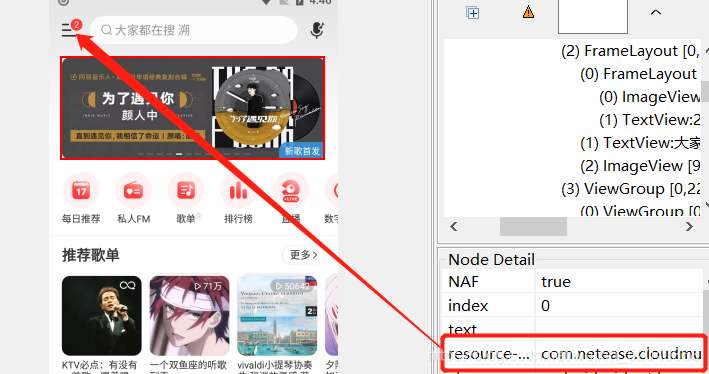
注:定位工具你随意,这里我打开的网易云,定位左上角的按钮,点击操作
from selenium import webdriver
desired_capas = {
"deviceName": "emulator-5554",
"platformName": "Android",
"appPackage": "com.netease.cloudmusic",
"appActivity": ".activity.MainActivity",
"platformVersion": "7.1.2",
"noReset": "True"
}
rt = webdriver.Remote('http://127.0.0.1:4723/wd/hub',desired_capas)
rt.find_element_by_id('com.netease.cloudmusic:id/menu_icon').click()
这里你会发现这里有这么一个http://127.0.0.1:4723…这里是用于连接appium界面的,但是我元素定位工具使用的是 uiautomatorviewer,这两者不冲突,需打开appium才能使用哦。只是appium里面自带了一个定位工具罢了。
class name定位
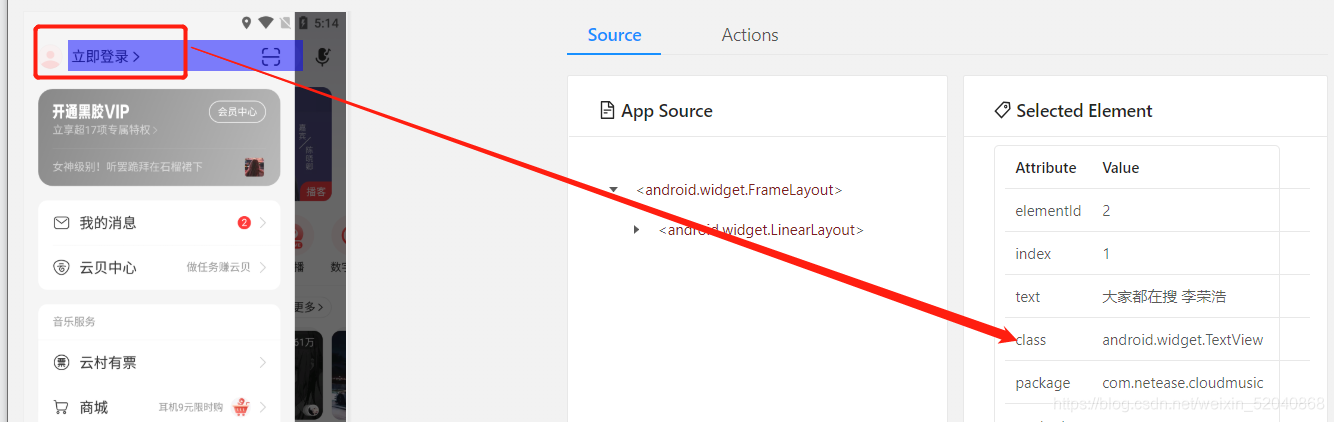
from selenium import webdriver
desired_capas = {
"deviceName": "emulator-5554",
"platformName": "Android",
"appPackage": "com.netease.cloudmusic",
"appActivity": ".activity.MainActivity",
"platformVersion": "7.1.2",
"noReset": "True"
}
rt = webdriver.Remote('http://127.0.0.1:4723/wd/hub',desired_capas)
rt.find_element_by_id('com.netease.cloudmusic:id/menu_icon').click()
rt.find_element_by_class_name('android.widget.TextView').click()
accessibility_id定位
这个定位方法说来也奇怪,这个定位方法我空了两天,因为之前跑是找不到这个方法的,也就是不可用,具体原因不详,不过官网无消息证明,此处就此放过,后续发现可以使用及时补上。
xpath定位
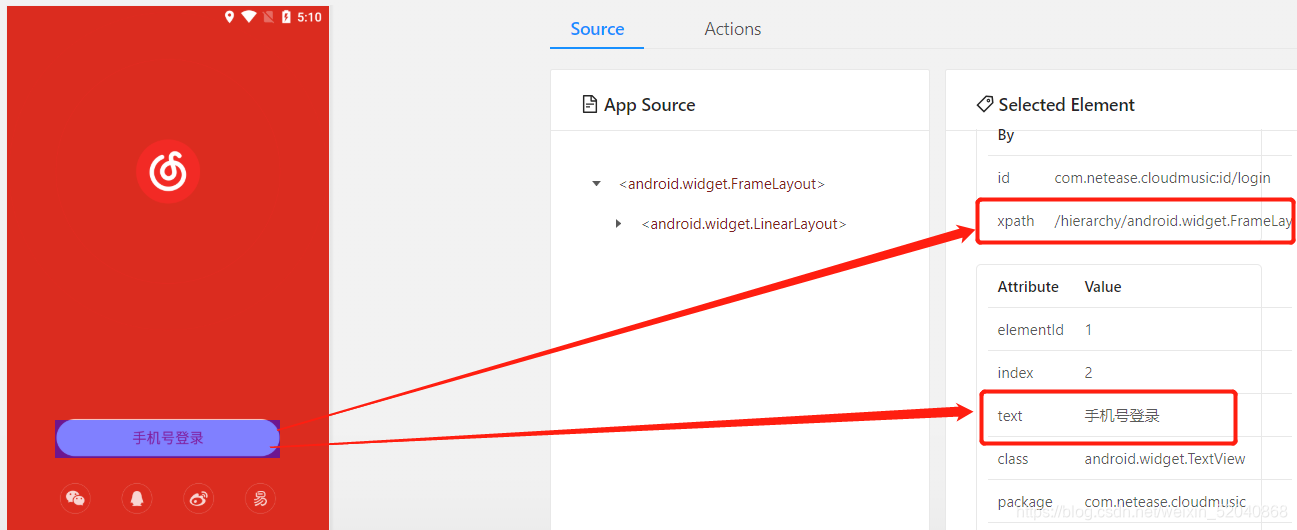
这里两个都是可以的,随意,切记uiautomatorview无xpath定位给出哦。
from selenium import webdriver
desired_capas = {
"deviceName": "emulator-5554",
"platformName": "Android",
"appPackage": "com.netease.cloudmusic",
"appActivity": ".activity.MainActivity",
"platformVersion": "7.1.2",
"noReset": "True"
}
rt = webdriver.Remote('http://127.0.0.1:4723/wd/hub',desired_capas)
rt.find_element_by_id('com.netease.cloudmusic:id/menu_icon').click()
rt.find_element_by_class_name('android.widget.TextView').click()
rt.find_element_by_xpath('//*[@text="手机号登录"]').click()
xpath的定位方式看个人,复制还是自己写,自己写一半代码还是全文字匹配,都是可以的
有元素定位就会有元素组定位,元素组定位跟selenium类似,都是需要列表取值的方式进行定位。
driver.find_elements_by_id()[a]
driver.find_elements_by_name()[b]
driver.find_elements_by_accessibility_id()[c]
driver.find_elements_by_xpath()[d]
APP元素定位会有很多重复的元素,丝毫不亚于web界面元素,这里就不做多的介绍了!
最后
不知道你们用的什么环境,我一般都是用的Python3.6环境和pycharm解释器,没有软件,或者没有资料,没人解答问题,都可以免费领取(包括今天的代码),过几天我还会做个视频教程出来,有需要也可以领取~
给大家准备的学习资料包括但不限于:
Python 环境、pycharm编辑器/永久激活/翻译插件
python 零基础视频教程
Python 界面开发实战教程
Python 爬虫实战教程
Python 数据分析实战教程
python 游戏开发实战教程
Python 电子书100本
Python 学习路线规划

网上学习资料一大堆,但如果学到的知识不成体系,遇到问题时只是浅尝辄止,不再深入研究,那么很难做到真正的技术提升。
一个人可以走的很快,但一群人才能走的更远!不论你是正从事IT行业的老鸟或是对IT行业感兴趣的新人,都欢迎加入我们的的圈子(技术交流、学习资源、职场吐槽、大厂内推、面试辅导),让我们一起学习成长!








 本文介绍了APP的元素定位方法,如id、class_name、accessibility_id和XPath,并详细讲解了如何通过Appium工具连接设备,使用Python进行元素操作。同时提到了UiautomatorViewer和Selenium的对比。
本文介绍了APP的元素定位方法,如id、class_name、accessibility_id和XPath,并详细讲解了如何通过Appium工具连接设备,使用Python进行元素操作。同时提到了UiautomatorViewer和Selenium的对比。














 1195
1195

 被折叠的 条评论
为什么被折叠?
被折叠的 条评论
为什么被折叠?








